ps如何将模糊的图片转变清晰一点?
1、打开ps,我这里加载一张表情包,图片有点模糊,我们就以这个作为演示。
首先复制图层,我们对复制的图层进行操作。

2、选择复制的图层,然后在菜单栏选择滤镜——其他——高反差保留。
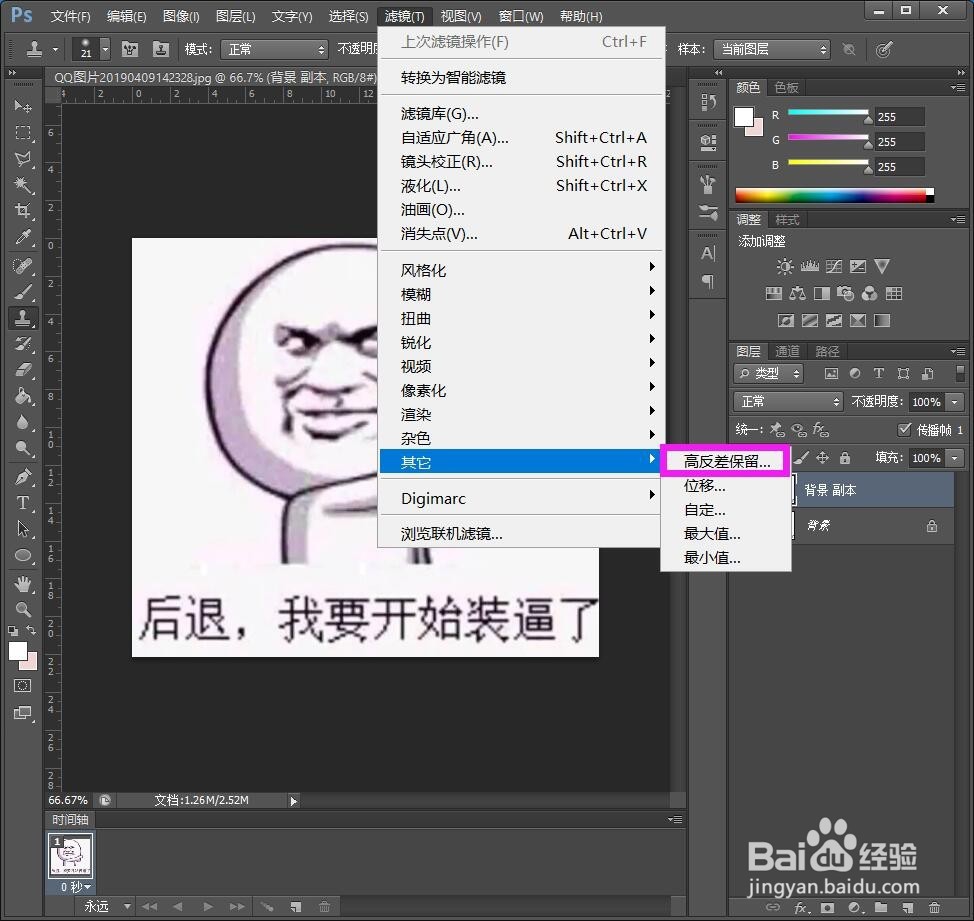
3、打开高反差保留对话框,在这里我们需要设置半径,我这里就设置半径为1像素,这个可以根据需要选择。
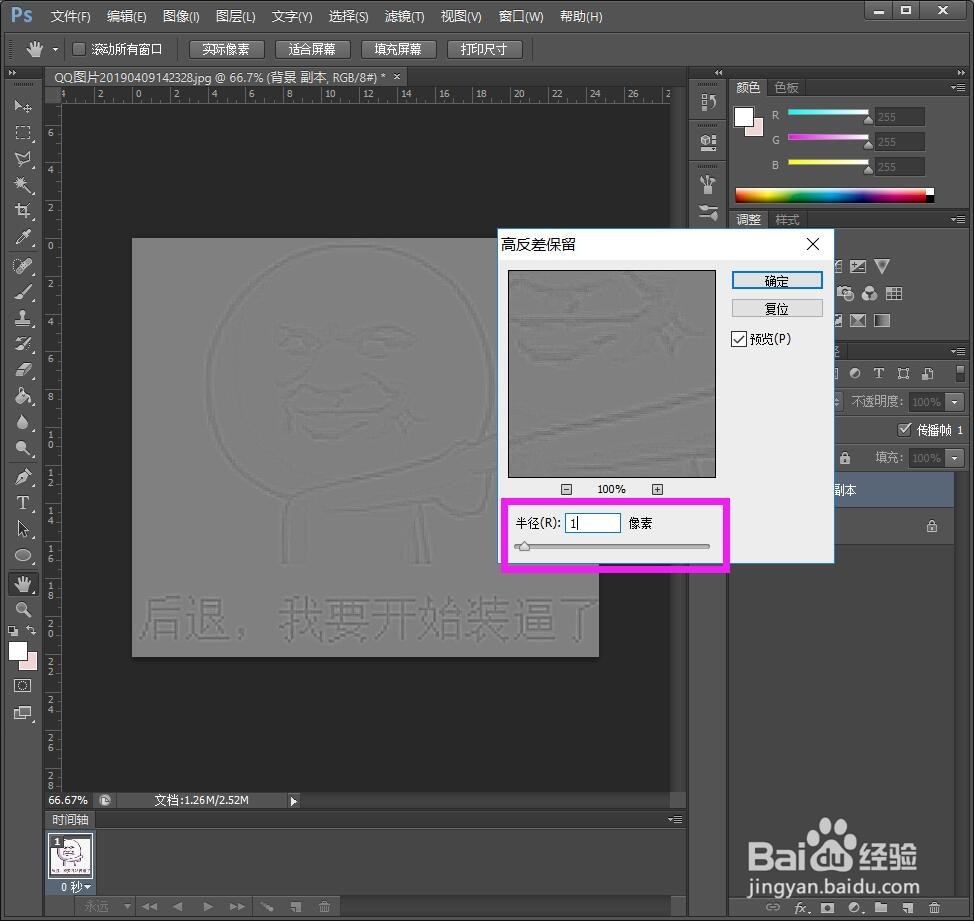
4、然后将正常模式改变为叠加模式。
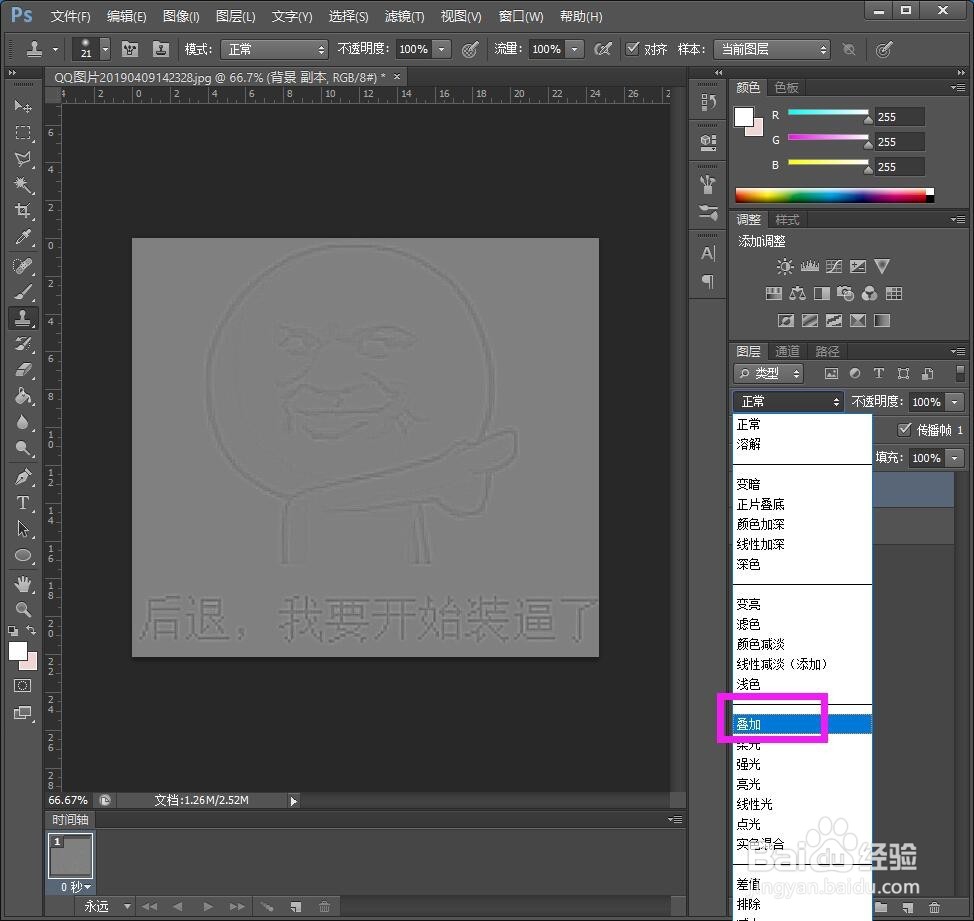
5、然后将这个经过高反差保留设置和叠加设置的图层多复制几层。
复制的层数越多,后面的图像就会越清晰了。
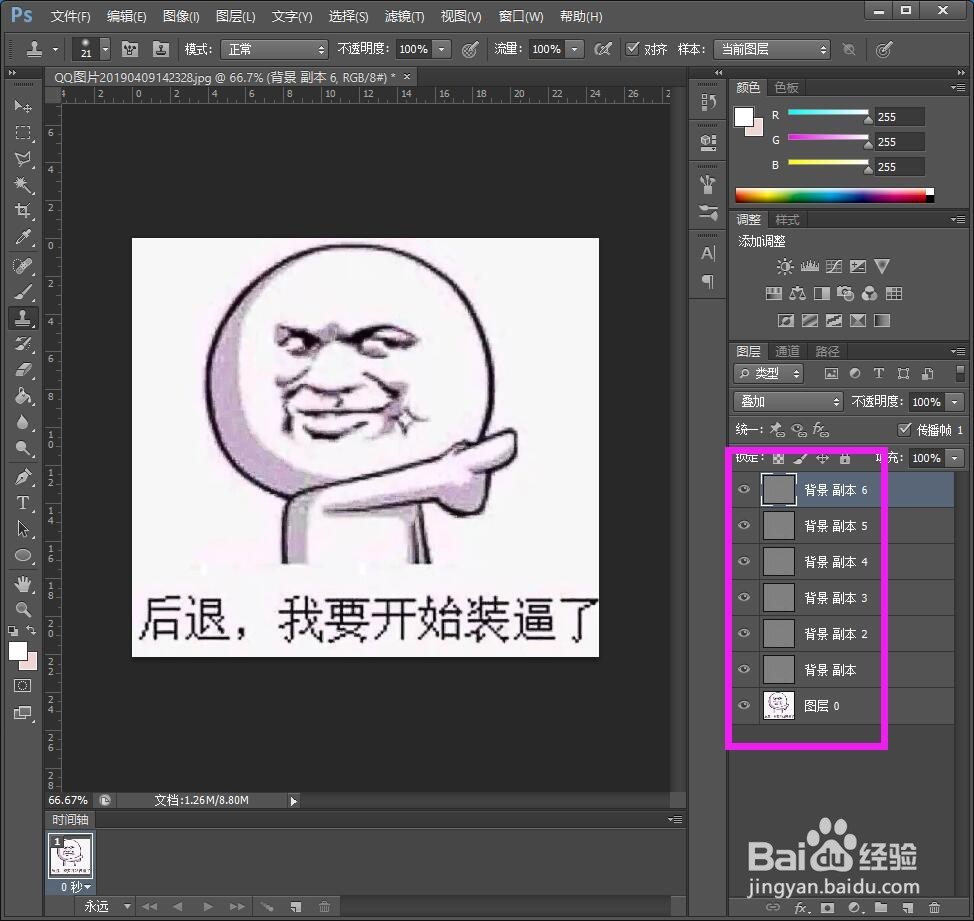
6、然后选择这些图层,将这些图层合并成一个可见图层。

7、我们可以打开之前的图片和处理过的图片,是不是变得更清晰了?
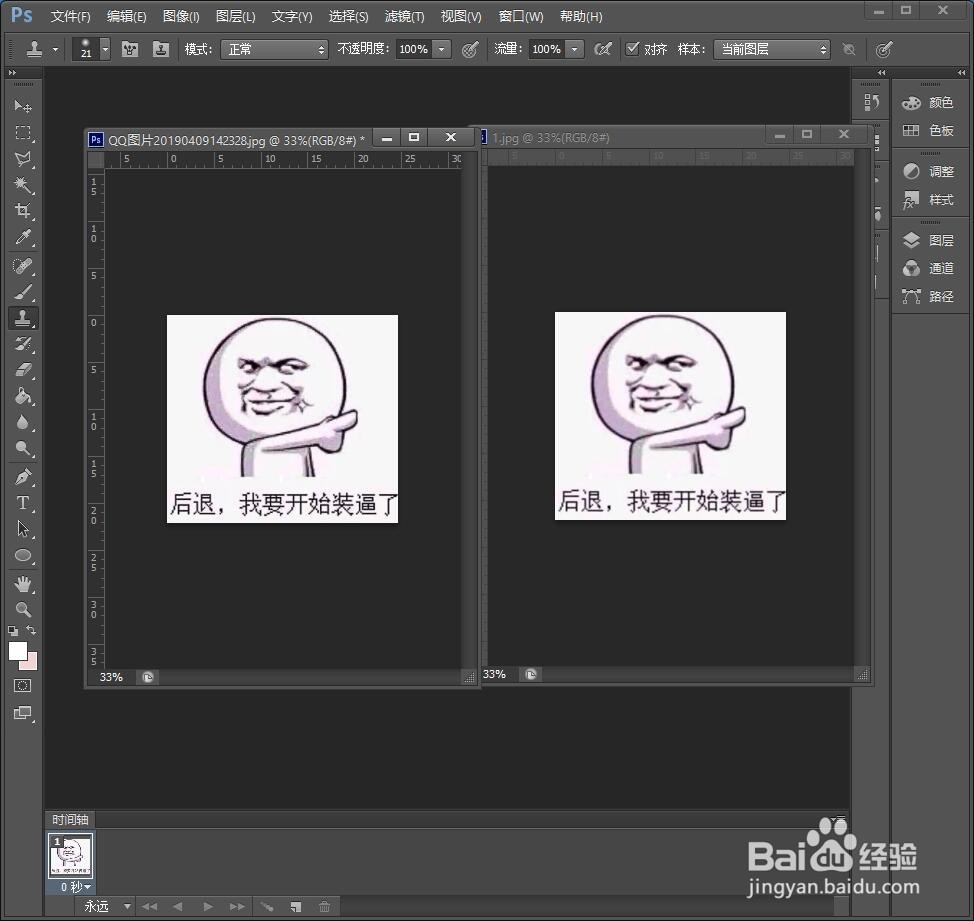
声明:本网站引用、摘录或转载内容仅供网站访问者交流或参考,不代表本站立场,如存在版权或非法内容,请联系站长删除,联系邮箱:site.kefu@qq.com。
阅读量:72
阅读量:123
阅读量:115
阅读量:129
阅读量:94